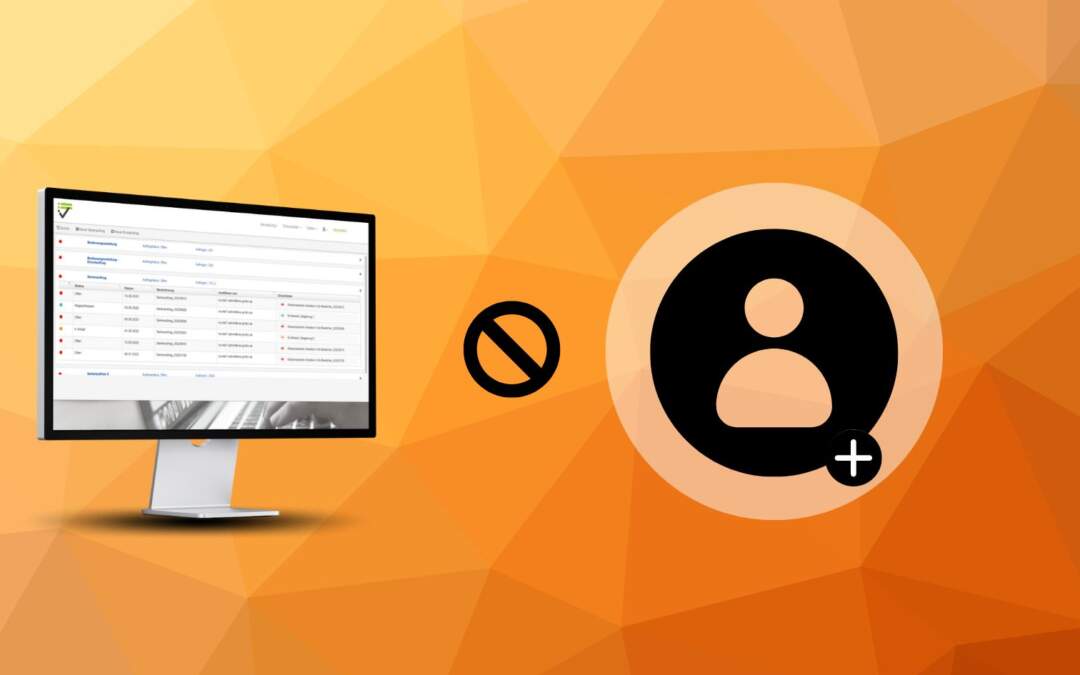
von domenici | Sep 8, 2023 | Check-it, Support
Probleme Nutzer anlegen Es kann diverse Gründe haben, warum ein Bearbeiten von Nutzern nicht möglich ist: Der Nutzer ist bereits im System vorhanden Sie verfügen nicht über die nötigen Rechte Das Kontingent an Nutzern für den Kunden ist erschöpft Das Kontigent an...
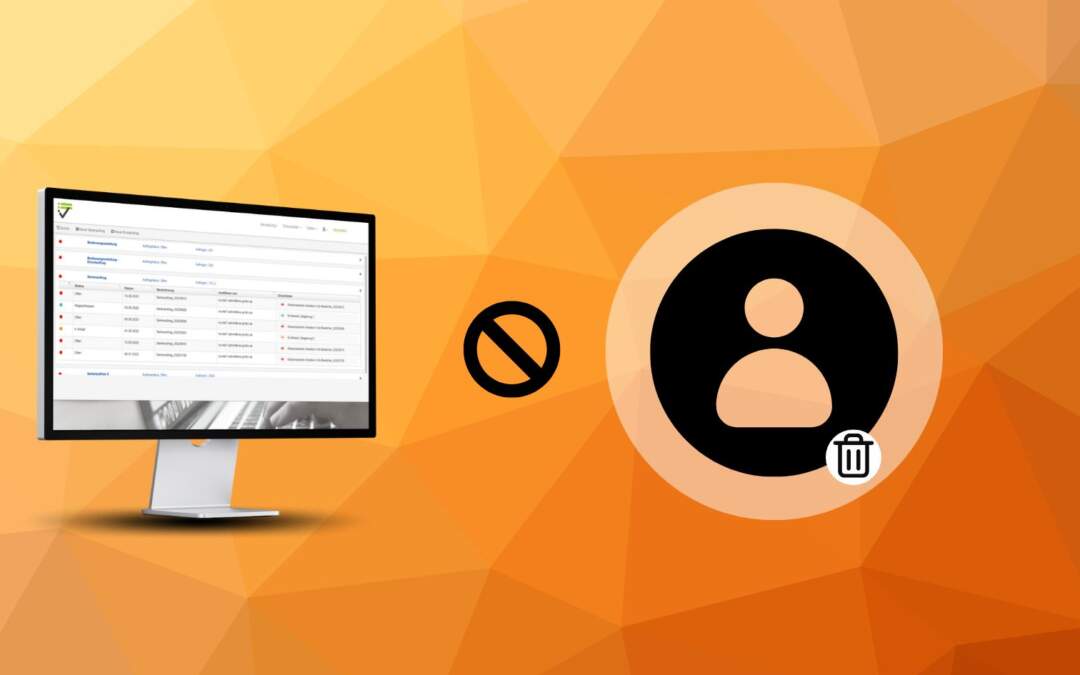
von domenici | Sep 8, 2023 | Check-it, Support
Problem Nutzer Löschen Als Admin können Sie Benutzer zwar hinzufügen, aber ein endgültiges Löschen dieser Benutzer ist jedoch leider nicht möglich! Dies kann nur von einem R.O.E. Admin vorgenommen werden, kontaktieren Sie uns hier also gerne über unsere Mail...
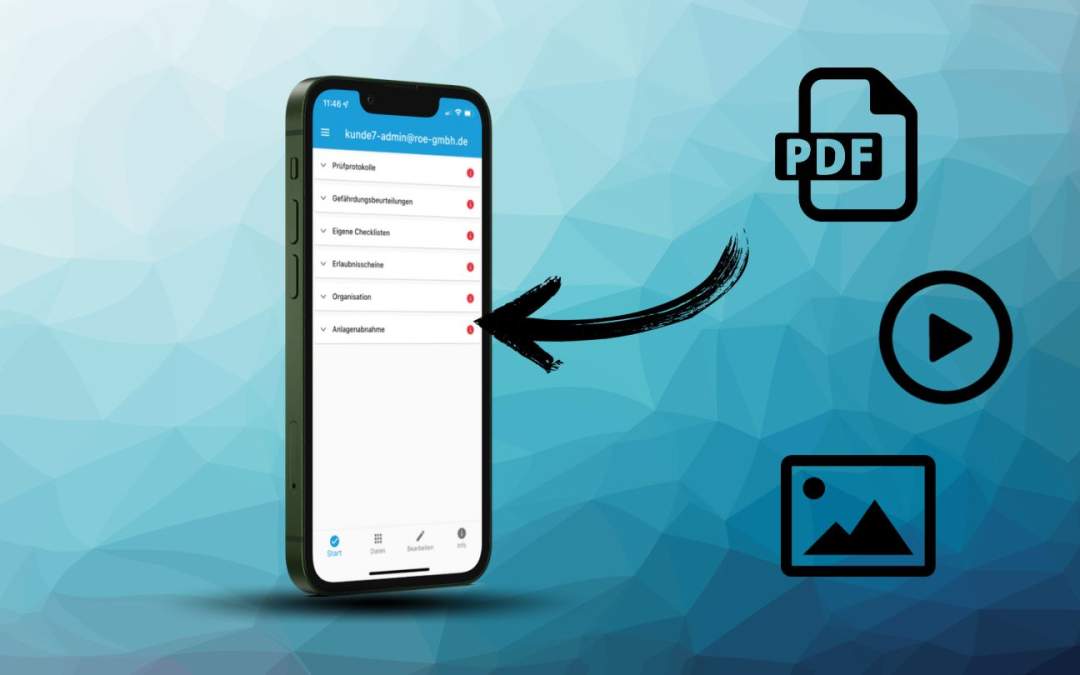
von domenici | Sep 7, 2023 | Check-it, Tutorial
Multimedia-Dateien hinzufügen Es können beliebig viele Multimedia-Dateien in Form von Videos, Fotos, Bilder oder PDF Dateien zu einer Checkliste hinzufügt werden, sofern diese über einen Server Online zur Verfügung stehen und verlinkt werden können. Hierfür kann der...
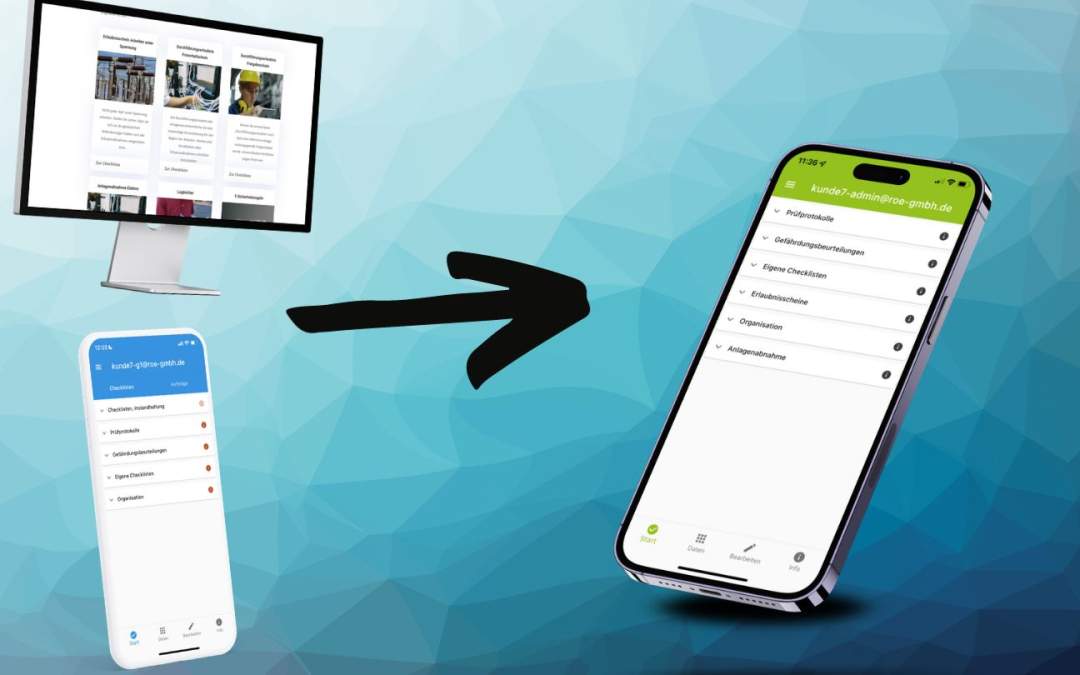
von domenici | Sep 7, 2023 | Check-it, Tutorial
Checklisten importieren (Online) In Check-it können Sie jederzeit Checklistenvorlagen importieren. Hierbei kann es sich beispielsweise um Vorlagen handeln, die Sie von Ihren Kollegen erhalten, oder eine Mustercheckliste, die Sie über unser Portal bekommen haben. Falls...
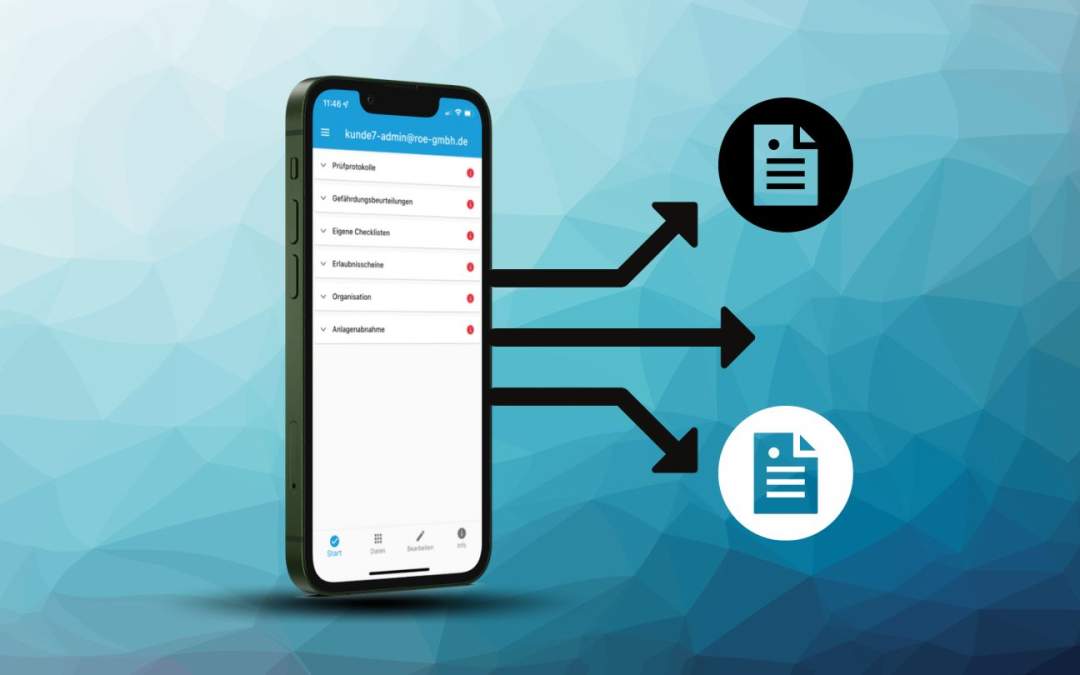
von domenici | Sep 7, 2023 | Check-it, Tutorial
Text-Vorlagen nutzen Text-Vorlagen helfen Ihnen in Check-it, beim Erstellen von Gutachten und ähnlichen Dokumenten viel Zeit zu sparen. Als Beispiel hierfür kann eine Sicherheitsbegehung genutzt werden. So kann für die Frage „Mangel vorhanden“, eine...
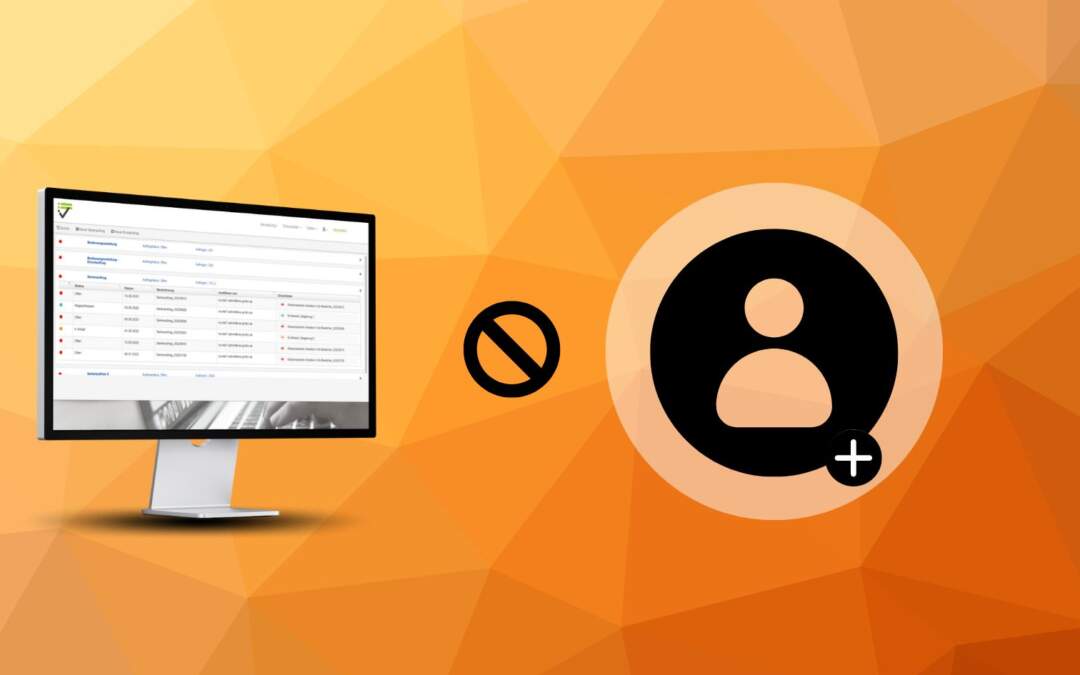
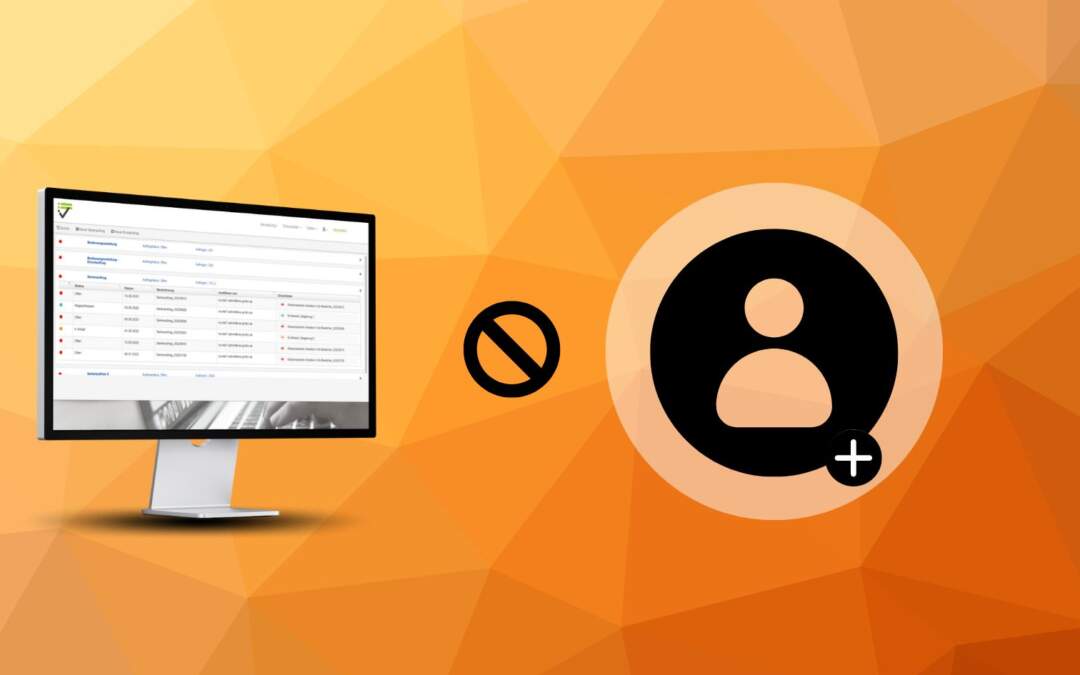
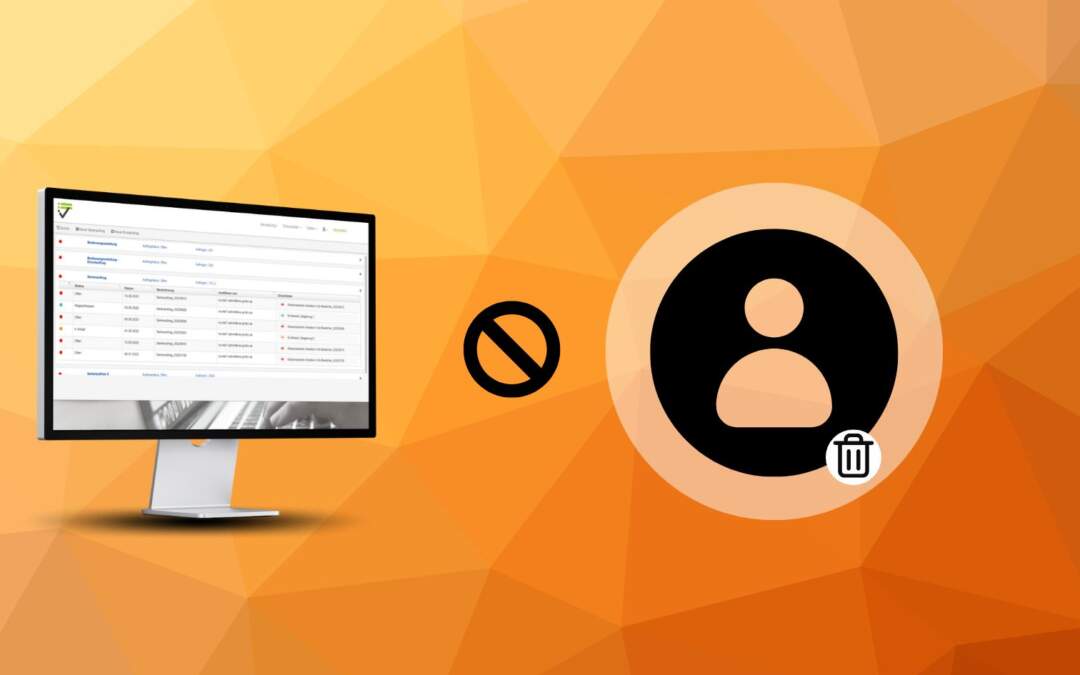
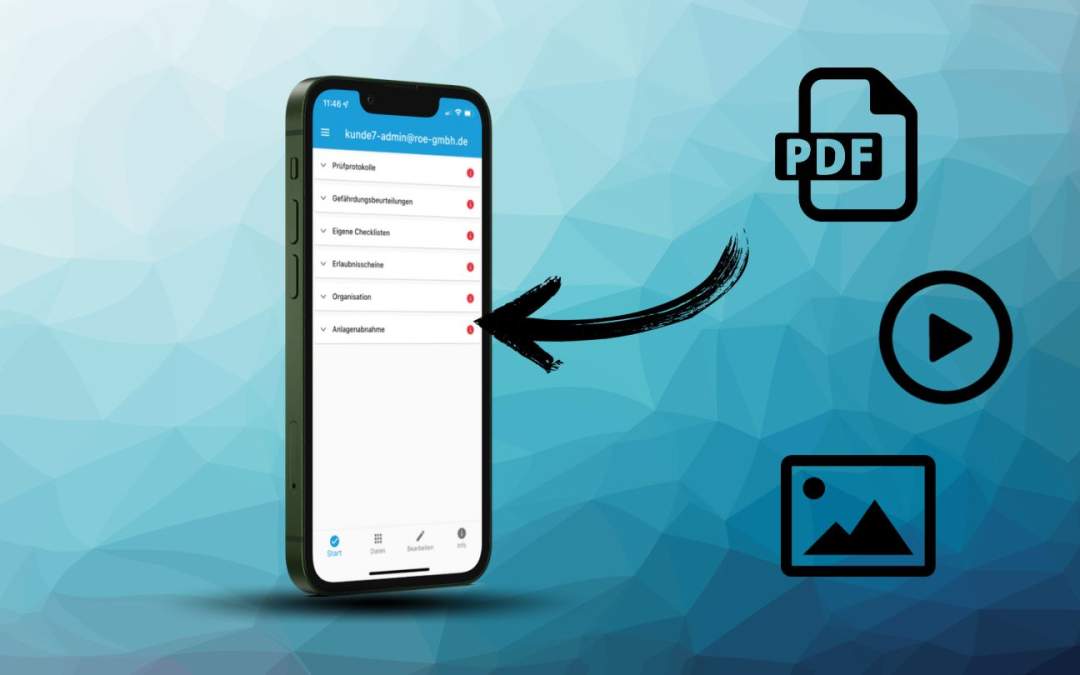
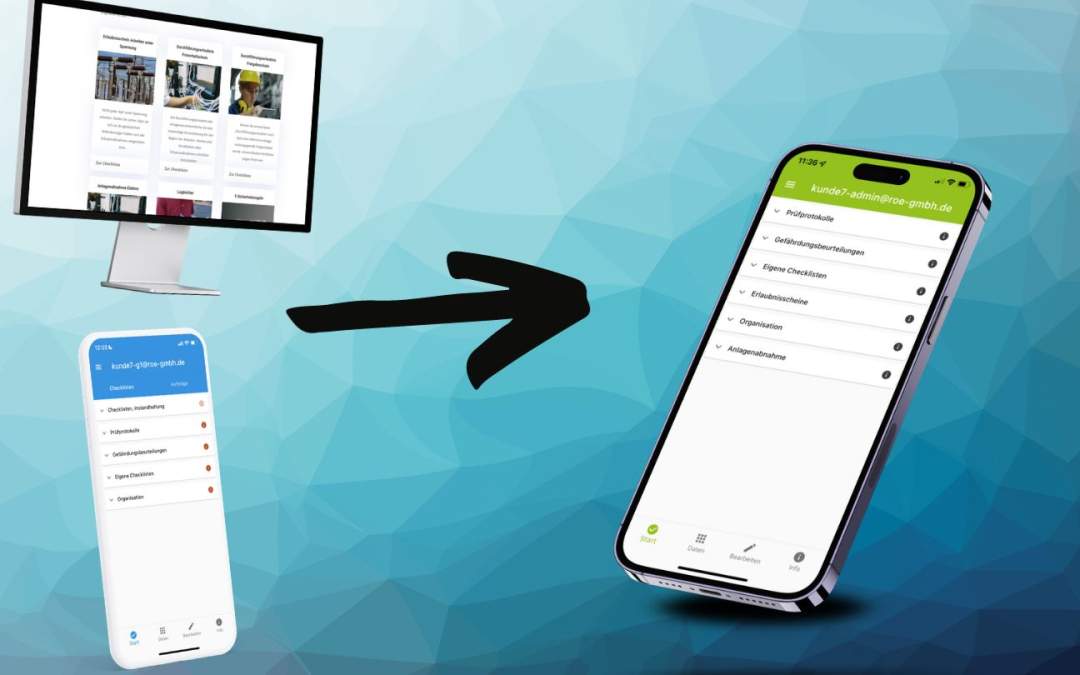
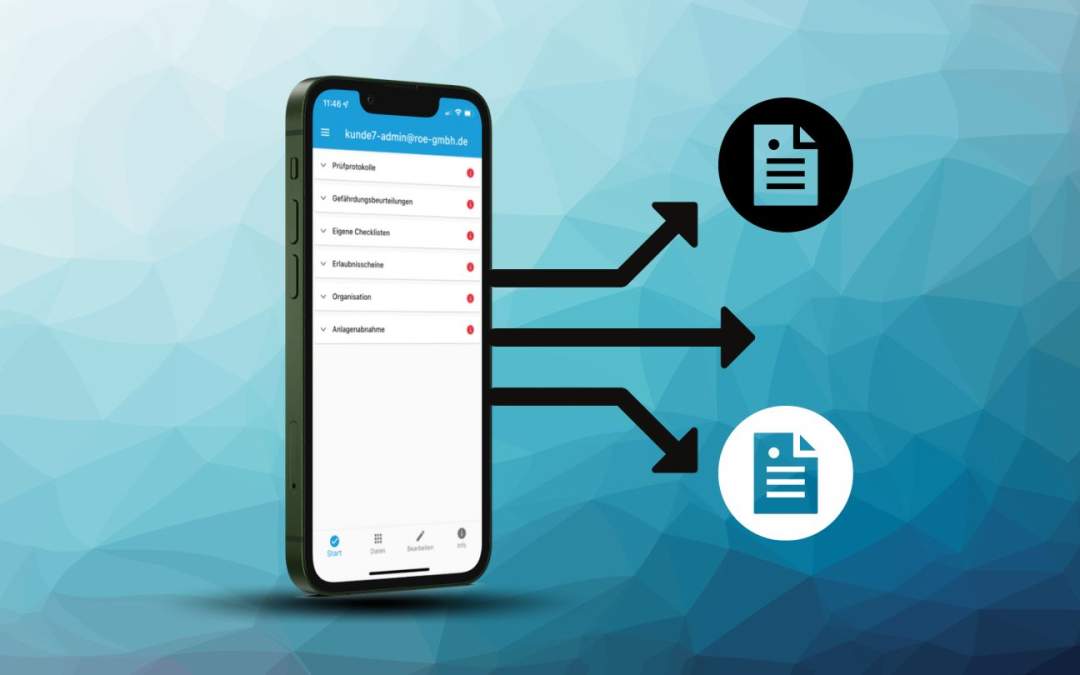
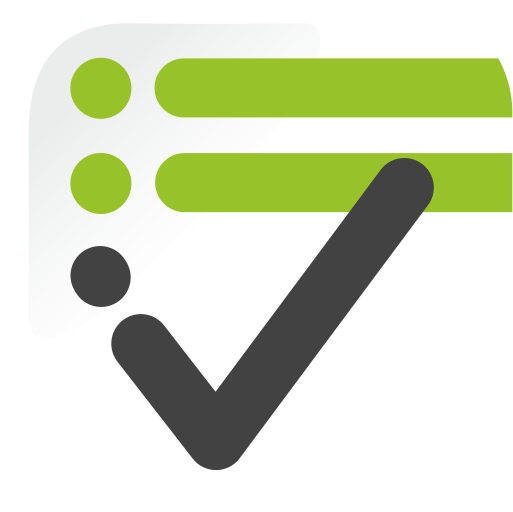
Neueste Kommentare